
- Автоматизация
- Антропология
- Археология
- Архитектура
- Биология
- Ботаника
- Бухгалтерия
- Военная наука
- Генетика
- География
- Геология
- Демография
- Деревообработка
- Журналистика
- Зоология
- Изобретательство
- Информатика
- Искусство
- История
- Кинематография
- Компьютеризация
- Косметика
- Кулинария
- Культура
- Лексикология
- Лингвистика
- Литература
- Логика
- Маркетинг
- Математика
- Материаловедение
- Медицина
- Менеджмент
- Металлургия
- Метрология
- Механика
- Музыка
- Науковедение
- Образование
- Охрана Труда
- Педагогика
- Полиграфия
- Политология
- Право
- Предпринимательство
- Приборостроение
- Программирование
- Производство
- Промышленность
- Психология
- Радиосвязь
- Религия
- Риторика
- Социология
- Спорт
- Стандартизация
- Статистика
- Строительство
- Технологии
- Торговля
- Транспорт
- Фармакология
- Физика
- Физиология
- Философия
- Финансы
- Химия
- Хозяйство
- Черчение
- Экология
- Экономика
- Электроника
- Электротехника
- Энергетика
В разделе реквизиты организации вводите информацию (рис.3)
Лабораторная работа 2.
В окне запуска главное меню находится справа (красный цвет. Рис1)
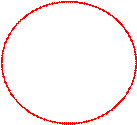
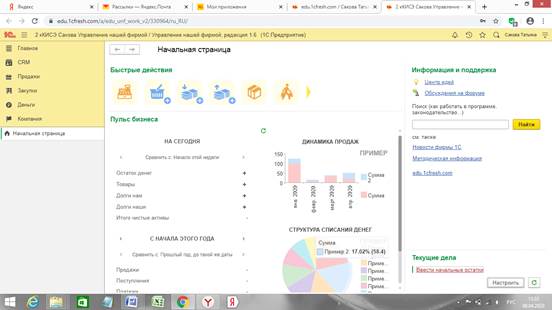
Рис1.
Основные настройки учета выполняются в разделе Компания (рис.2). В этом разделе настройки распределены по группам на панели навигации: Компания, Продажи, Закупки, Работы, Производство, Деньги, Зарплата. Как видно из названия, настройки параметров учета сгруппированы по разделам учета.
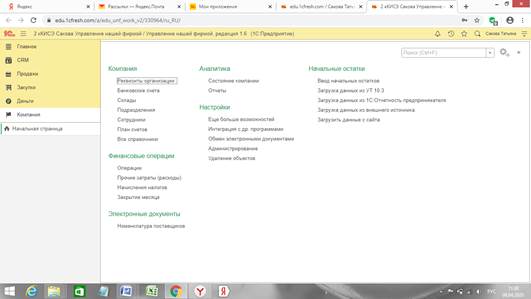
Рис. 2
1. В разделе реквизиты организации вводите информацию (рис.3)
ООО «Титан» зарегистрировано 09 января 2018г.
Юридический адрес соответствует фактическому: 443034, Самара, ул. Советская, д.73. Почта принимается в почтовом отделении-34 на а/я: 443034, Самара, а/я № 8181. Телефон организации: 395-86-98. ИНН – 6312076581.
Расчетный счет № 40702810254110100749 находится в Поволжском банке Сбербанка РФ г. Самара (Самарское отд. №28), корр. счет 30101810200000000607, БИК - 043601607.
Основной вид деятельности – производство и реализация замороженных пищевых полуфабрикатов.
Налоговый орган – ИМНС Кировского района г. Самары, код ИМНС – 6312.
Ответственные лица:
директор – Соловушкин Александр Иванович, дата рожд. 01.марта 1973г, имеет сына-студента 17 лет.
главный бухгалтер (это Вы),
кассир – Иванцова Мария Николаевна, дата рожд.12.апреля 1985г., имеет двойняшек возраста 5 лет.
! Если вас не устраивают сотрудники, название фирмы, можете менять на свой вкус. Менять ИНН, БИК и прочие реквизиты НЕЛЬЗЯ. Ввод данных не пойдет!
На день регистрации с каждым заключен трудовой договор, все являются штатными работниками.
Недостающую информацию можете придумать сами. После заполнения либо нажимаете на кнопку «Записать», тогда форма останется на экране, либо «Записать и закрыть», тогда вернетесь в предыдущее меню.
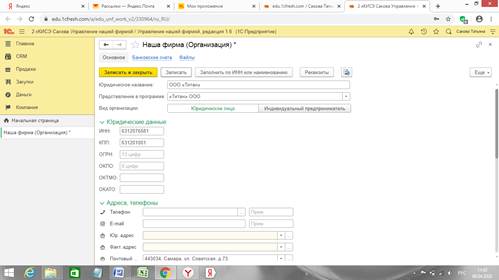
Рис. 3
Когда дойдете до подписи руководителя, его надо будет создать. Щелкаете в поле и выбираете создать (Рис.4).
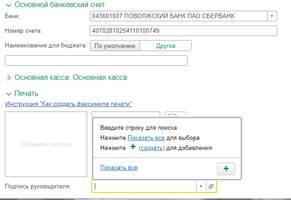
Рис. 4
Откроется окно для создания подписи. Сотрудника у вас нет. Щелкаете в физическое лицо и опять выбираете создать (рис.5). Появится окно (рис.6) вводите информацию о сотруднике.
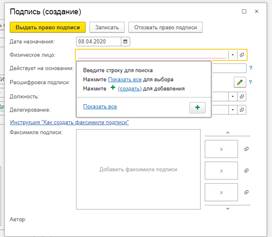
Рис. 5

Рис. 6
Обратите внимание на кнопку согласие на обработку персональных данных. Можно сформировать документ.
После ввода данных выберете записать и закрыть. Сотрудник появится в предыдущей форме, в которой сначала нажмете записать, затем выдать право подписи. Остальные подписи и сотрудники аналогично.
2. Откройте на вкладке Компания Подразделения. Создайте следующие дополнительные элементы в справочнике:
административно-хозяйственный отдел (АХО)
торговый отдел.
Основное подразделение переименуйте в производственное
3. Откройте на вкладке Компания Склады. Добавьте в справочнике недостающую запись (элемент), зная, что в распоряжении организации находятся два склада:
основной склад
склад готовой продукции.
4. Откройте на вкладке CRM Номенклатура. Добавьте элемент: Пельмени в группу замороженные полуфабрикаты. Единица измерения – кг.
5.Ввод начальных данных
На момент начала ведения учета в программе «1С:Управление небольшой фирмой 8» каждая организация имеет свои активы (деньги в кассе и в банке, дебиторская задолженность, запасы на складах и пр.) и обязательства (кредиторская задолженность, начисленная зарплата к выплате сотрудникам). Эту информацию необходимо внести в систему в виде начальных остатков.
Для ввода начальных остатков можно по кнопке Ввести начальные остатки использовать одноименный помощник, расположенный на начальной странице. С помощью этого помощника вводятся остатки по денежным средствам, запасам, расчетам с поставщиками и покупателями.
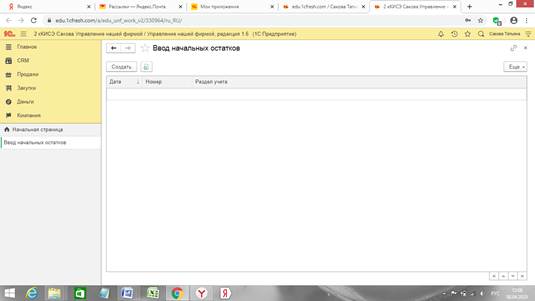
Рис.7.
Выбираете Создать, откроется мастер (рис.8). Принципиально: остатки вводятся на последний день предыдущего отчетного периода (квартала), в нашем случае 31.03.20. Затем последовательно выбираете далее
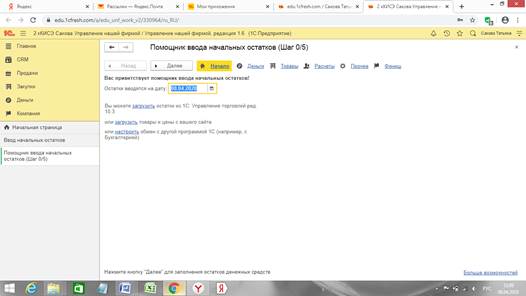
Рис. 8
Начальные остатки
| № | Вид остатков | сумма |
| касса | ||
| Расчетный счет (банк) | ||
| Пельмени (группа Замороженные полуфабрика) | 10 пачек по 270 руб. | |
| Сидоров А.И должен фирме (на вкладке деньги) |
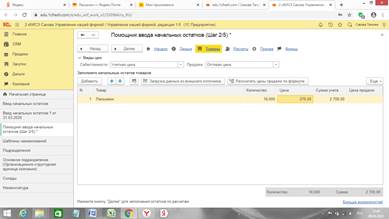
Не нажимайте на кнопку провести. Нажмете, когда все доделаете. Чтобы вносить изменения после проведения документа, сначала надо отменить проведение.
Посмотрите созданные документ в журнале.
В отчете писать последовательность выбора меню (Например, компания – ввод начальных остатков и принтскрин окна с анными)
|
|
|
© helpiks.su При использовании или копировании материалов прямая ссылка на сайт обязательна.
|